oh-my-zsh超级终端
_ _
___ | |__ _ __ ___ _ _ _______| |__
/ _ \| '_ \ _____| '_ ` _ \| | | |____|_ / __| '_ \
| (_) | | | |_____| | | | | | |_| |_____/ /\__ \ | | |
\___/|_| |_| |_| |_| |_|\__, | /___|___/_| |_|
|___/
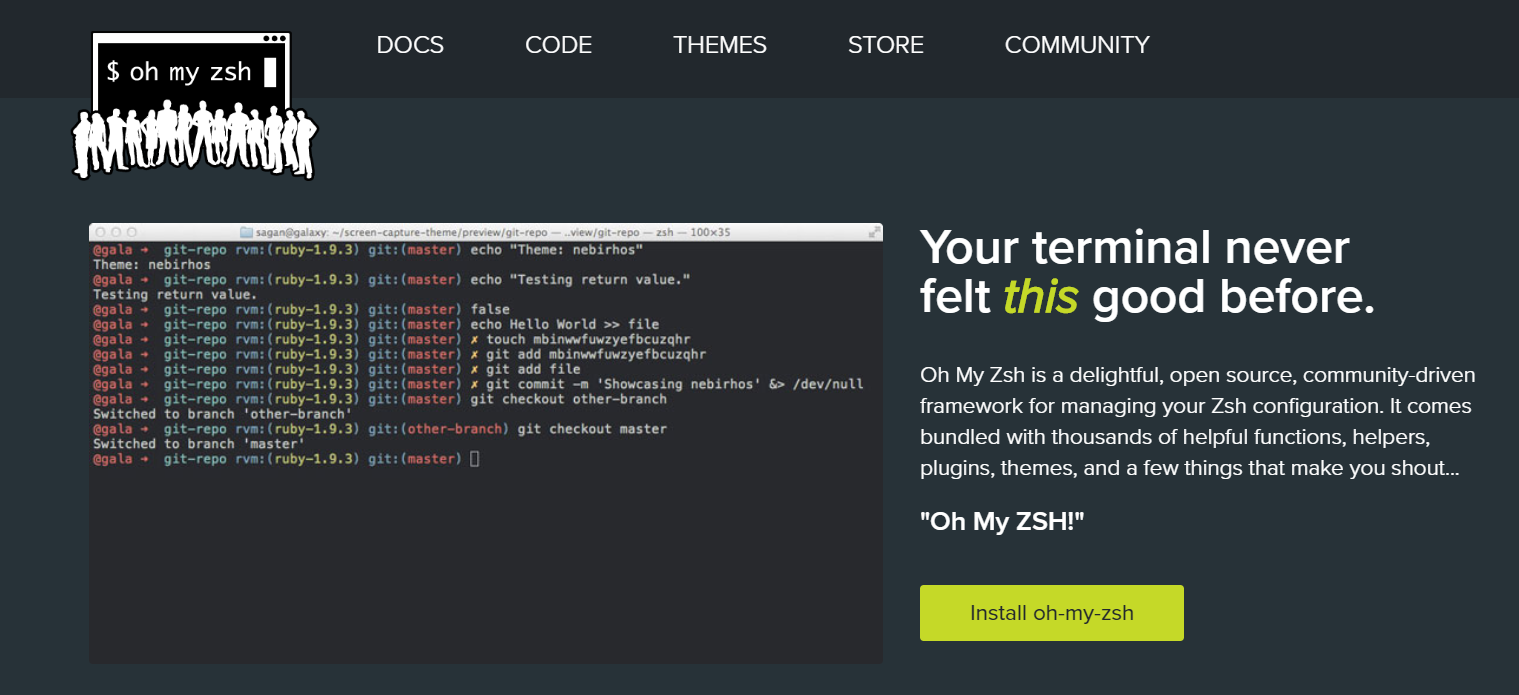
oh-my-zsh 官网地址 https://ohmyz.sh/
官网克隆地址 git clone git://github.com/robbyrussell/oh-my-zsh.git
以前我们使用的终端是这样的,简单单调,可玩性和自定义化不强,颜色操作也不是特别丰富

我们安装配置好了这个软件之后,终端操作界面是这样的,可以自动补全命令,语法高亮等功能,百十种主题,用起来很是舒服

接下来就简述下,怎么在Linux上安装这个超级终端,让我们工作的时候,效率更高
//克隆源码
git clone git://github.com/robbyrussell/oh-my-zsh.git
//进入tools目录进行安装
然后进入tools目录
//然后执行安装脚本
执行install(若是提示zsh没被安装,执行apt-get install zsh然后回来继续执行这个文件就好了)
下图是执行安装的后的界面
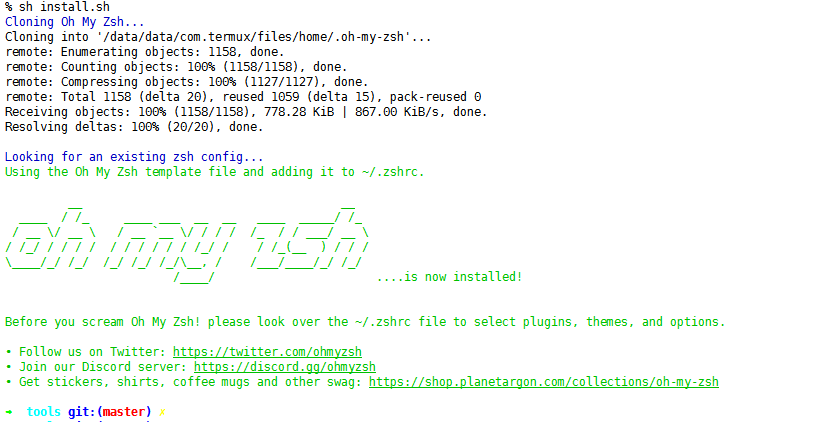
安装好了之后,我们若是需要新的主题,需要去配置文件里配置,首先进入用户目录,查看隐藏文件,找到 .zshrc 进行编辑

主题配置语句,后面引号跟的是主题的名称,我们只需要更换这个里面的文字就完成了主题更换(博主用的就是这个主题,个人喜欢),更多主题请回页首寻找链接
提示:编辑完成之后,需要使用source .zshrc 来使这个新配置立即生效
ZSH_THEME="xiong-chiamiov-plus"
安装好需要的插件之后,需要在.zshrc找到插件(plugins)这一行,把我们下载的插件名称写到这里面
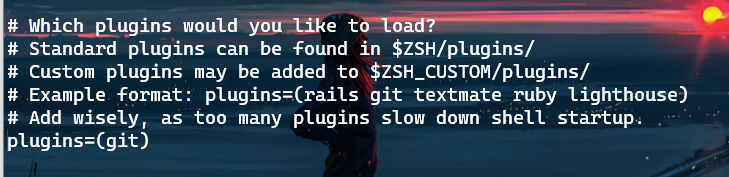
语法高亮插件 zsh-syntax-highlighting
执行下面指令自动安装git clone https://github.com/zsh-users/zsh-syntax-highlighting.git $ZSH_CUSTOM/plugins/zsh-syntax-highlighting
自动补全插件 zsh-autosuggestions
执行下面指令自动安装git clone https://github.com/zsh-users/zsh-autosuggestions $ZSH_CUSTOM/plugins/zsh-autosuggestions
编辑~/.zshrc vim ~/.zshrc # 在plugins后括号里添加安装的插件名字
plugins=( git
autojump
zsh-autosuggestions
zsh-syntax-highlighting
)


